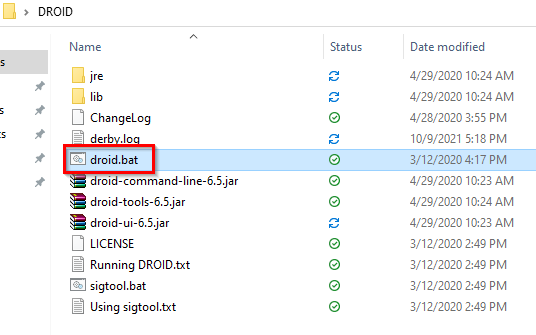확장자가 없는 파일을 방금 다운로드 하셨나요(Did) ? Windows 에서 이 파일을 열 수 없다는 것을 알아차리고 파일을 열 프로그램을 선택하라는 메시지가 표시되었을 것입니다.
소스를 기반으로 파일 형식을 이미 알고 있는 경우 파일 을 열 때 사용할 프로그램을 선택(select a program you want to open the file) 하고 향후 기본값으로 설정할 수 있습니다. 이 문서에서는 파일 형식을 모르는 경우 확장자가 없는 파일을 여는 방법을 보여줍니다.

(Make)파일에 확장자가 없는지 확인
먼저 파일에 실제로 확장자가 없는지 또는 특정 파일 유형을 여는 데 필요한 프로그램이 없는지 확인해야 합니다.
Windows 파일 탐색기 의 유형(Type) 열에서 파일 확장자를 확인할 수 있습니다 .

또는 파일을 마우스 오른쪽 버튼으로 클릭하고 속성(Properties) 을 선택할 수 있습니다. 파일 속성 의 일반(General) 탭에서 파일 유형을(Type of file) 볼 수 있습니다.

File 이라고 표시되면 파일에 확장자가 없는 것입니다.
파일 확장자를 표시하는 또 다른 방법이 있습니다. 파일을 선택 하고 상단 리본에서 보기 탭을 선택하기 (View)만 하면 됩니다. (Just)파일 이름 확장명(File name extensions) 옆에 있는 확인란을 선택 합니다 . 이제 확장자가 있는 모든 파일의 확장자가 파일 이름 뒤에 언급되는 것을 볼 수 있습니다.

파일에 확장자가 표시되지 않으면 아마도 확장자가 없을 것입니다. 그러나 파일에 확장자가 있지만 여전히 열 수 없으면 어떻게 해야 합니까?
파일 확장자를 위한 프로그램 찾기
파일에 확장자가 있지만 여전히 열 수 없다면 시스템에 올바른 프로그램이 설치되어 있지 않기 때문입니다. 파일을 열려면 먼저 해당 확장자를 가진 파일을 열 수 있는 프로그램을 설치해야 합니다.
파일 확장자를 이미 알고 있으므로 fileinfo.com 으로 이동 하여 검색 창에 파일 확장자를 입력하십시오.

실행하면 파일을 열 때 사용할 프로그램 목록이 표시됩니다. 해당(Just) 프로그램 중 하나를 설치하고 파일을 열어보십시오.
그러나 파일에 확장자가 없으면 다른 경로로 이동해야 합니다.
툴슬리 사용
Toolsley 는 파일 확장자를 식별하는 데 도움이 되는 무료 웹 기반 도구입니다. 타사 소프트웨어를 설치할 필요가 없으며 파일을 업로드할 필요도 없습니다. 이 도구는 JavaScript 를 사용하여 시스템에서 로컬로 파일을 식별합니다.
- 툴슬리(Toolsley) 로 이동합니다 .
- 파일(Select a file) 선택 을 선택합니다 .
- 컴퓨터에서 파일을 찾아(Browse) 보거나 파일을 브라우저 창으로 끌어다 놓기만 하면 됩니다.
- 아래 녹색 상자에 파일 형식이 표시됩니다.

드로이드 사용
잠시 시간을 내어 국립 (National)기록 보관소(Archives) 에서 파일 형식을 일괄 식별하기 위해 개발한 무료 오픈 소스( GitHub 저장소(GitHub repository) ) 도구 인 DROID 에 대해 영국 정부에 감사를 표합시다. (DROID)이 도구는 파일의 내부 서명을 사용하여 파일 형식과 버전을 모두 식별합니다.
시스템에 도구를 다운로드해야 하지만 DROID 도구는 (DROID)Toolsley 보다 두 가지 이점이 있습니다 .
첫째, 확장자가 없는 대용량 파일 배치가 있는 경우 Toolsley 에서 개별 파일을 확인하는 대신 DROID 를 사용하여 시간을 절약할 수 있습니다 . 둘째(Second) , 영국 정부에서 개발한 제품이므로 귀하의 정보가 더 안전합니다.
- 드로이드(DROID) 다운로드 .
- .zip 파일에서 폴더로 파일의 압축을 풉니다. WinRAR 를 사용하는 경우 모든 파일을 선택 하고 맨 위에서 추출 위치를 선택하고 파일을 추출할 위치를 선택하고 확인 (Extract) 을 (To )선택(OK) 하여 이 작업을 수행 합니다.

- 압축을 푼 폴더로 이동하여 droid.bat를(droid.bat,) 실행 하면 DROID가 실행됩니다.
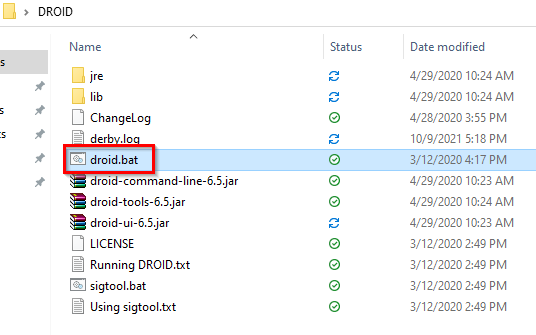
- 상단에서 추가를 선택하여 파일을 추가 합니다(Add ) . 확장자가 없는 파일을 선택하고 확인 을 선택 합니다(OK) .

- 모든 파일을 추가했으면 상단에서 시작(Start) 버튼을 선택합니다.

- 형식(Format) 열에 나열된 파일 확장자가 표시 됩니다.

16진수 편집기 사용
앞의 두 가지 방법은 모든 사람에게 거의 효과가 있습니다. 그러나 PC에 이미 16진 편집기가 있고 웹사이트에 파일을 업로드하거나 DROID(DROID) 프로그램을 다운로드하지 않으려는 경우 16진 편집기를 사용하여 파일 확장자를 식별할 수 있습니다.
이 방법이 모든 경우에 작동하는 것은 아닙니다. 잠시 후에 그 이유에 대해 이야기하겠습니다.
삽화를 위해 Hex Editor Neo 무료 버전을 사용했지만 방법은 모든 hex 편집기에서 동일하게 유지됩니다.
- (Launch)가지고 있는 다른 16진 편집기를 실행 하고 Ctrl + O 를 눌러 16진 편집기에서 파일을 엽니다.
- 파일을 엽니다. 화면에 많은 숫자가 표시됩니다. 파일 확장자가 표시되는 숫자 블록의 오른쪽 끝으로 건너뜁니다 .(Skip)

- 파일 확장자가 표시되지 않으면 텍스트를 스크롤하여 찾습니다.
예를 들어 다음은 Word(Word) 파일 을 열 때 16진수 편집기가 표시하는 내용입니다 .

(Notice)확장자가 .docx(.docx) 가 아니라 .xml이라는 점에 주목 하세요 . Office 2007 이후 로 Microsoft 는 (Microsoft).docx 및 .xlsx 와 같은 XML 기반 형식을 사용 하기 때문 입니다.
즉, 이 방법은 Excel(Excel) 시트 에 사용할 때 작동하지 않았습니다 . 전체 16진수를 검색했지만 확장자를 찾지 못했습니다.

이제 확장자가 없는 파일을 열 수 있습니다.
이제 파일을 열 수 있는 적절한 프로그램이 설치되어 있는지 여부에 관계없이 파일의 확장자를 식별할 수 있어야 합니다. 파일 확장자를 식별한 후에 는 대규모 배치의 파일 확장자를 변경할(change the file extension for a large batch) 수도 있습니다 .
How To Open a File With No Extension
Did you just download a file with no extеnsion? You probably noticed Windows couldn’t opеn this file and prompted you to choose a program to oрen it.
If you already know the file type based on the source, you can just select a program you want to open the file with and set it as the default for the future. This article will show you how to open a file with no extension if you don’t know the file type.

Make Sure the File Doesn’t Have an Extension
You should first confirm if your file actually has no extension, or you just don’t have the program needed to open a particular file type.
You can check the file extension from the Type column in Windows file explorer.

Alternatively, you could right-click on the file and select Properties. You’ll see the Type of file in the General tab of file properties.

If it says File, you know that the file has no extension.
There’s another way to reveal a file’s extension. Just select a file and select View tab from the top ribbon. Check the box beside File name extensions. You’ll now see that all files with an extension will have their extensions mentioned after the file name.

If a file doesn’t show an extension, it probably doesn’t have one. However, what should you do if your file does have an extension but you still can’t open it?
Find a Program for a File Extension
If your file does have an extension, but you still can’t open it, it’s because you don’t have the right program installed on your system. If you want to open the file, you’ll first need to install a program that can open a file with that extension.
Since you already know the file’s extension, head over to fileinfo.com and enter your file’s extension in the search bar.

Once you do, you’ll see a list of programs to open the file with. Just install one of those programs, and then try opening your file.
However, if the file has no extension, you’ll need to go a different route.
Use Toolsley
Toolsley is a free web-based tool that helps identify file extensions. It doesn’t require installing any third-party software, and you don’t have to upload any files. The tool uses JavaScript to identify the files locally on your system.
- Go to Toolsley.
- Choose Select a file.
- Browse your computer for the file, or just drag and drop the file into the browser window.
- You’ll see the file type in the green box below.

Use DROID
Let’s take a moment to thank the UK government for DROID, a free open-source (GitHub repository) tool developed by The National Archives to batch identify file formats. The tool uses a file’s internal signature to identify both the file format and version.
While you’ll need to download the tool onto your system, the DROID tool has two benefits over Toolsley.
First, if you have a large batch of files with no extension, you’ll save time using DROID rather than checking for individual files on Toolsley. Second, since it’s a product developed by the UK government, your information will be safer.
- Download DROID.
- Extract the files from the .zip file into a folder. If you use WinRAR, do this by selecting all files, selecting Extract To from the top, selecting a location to extract files, and selecting OK.

- Navigate to the folder where you extracted the files and run droid.bat, which will launch DROID.
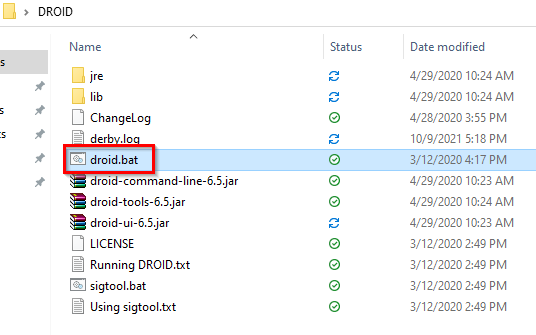
- Select Add from the top to add your file(s). Select the files with no extension and select OK.

- When you’ve added all the files, select the Start button from the top.

- You’ll see the file extension listed in the Format column.

Using a Hex Editor
The previous two methods should pretty much work for everyone. However, if you already have a hex editor on your PC and don’t want to upload your file to a website or download the DROID program, you can use the hex editor to identify a file’s extension.
Note that this method doesn’t work in all cases; we’ll talk about why in a moment.
We’ve used the Hex Editor Neo free version for illustrations, but the method remains the same for any hex editor.
- Launch any other hex editor you have and press Ctrl + O to open a file in the hex editor.
- Open the file. You’ll see a lot of numbers on your screen. Skip to the right end of the block of numbers, where you’ll see the file extension.

- If you don’t see the file extension, scroll through the text to find it.
For instance, this is what the hex editor displays when you open a Word file:

Notice how the extension is .xml and not .docx. That’s because since Office 2007, Microsoft has used XML-based formats like .docx and .xlsx.
That said, this method didn’t work when we used it for an Excel sheet. We searched the entire hex but didn’t find the extension.

You Can Now Open Files With No Extension
You should now be able to identify a file’s extension, regardless of whether you have the appropriate program to open it installed or not. Once you’ve identified the file extension, you can even change the file extension for a large batch.